
Non sei un fan di Select and Mask? Questo tutorial mostra dove trovare il comando Migliora bordo nelle ultime versioni di Photoshop, incluso Photoshop CC 2018.
Di nuovo in Photoshop CS3, Adobe ha introdotto una nuova promettente funzione nota come Refine Edge, progettata per migliorare le nostre selezioni iniziali. In Photoshop CS5, Adobe ha aggiornato Refine Edge con nuovi strumenti e funzionalità. Improvvisamente, selezioni complesse come capelli e pellicce sono diventate facili come trascinare un pennello e Refine Edge è diventato lo strumento standard per rimuovere un soggetto dal suo sfondo. Refine Edge ha funzionato alla grande e tutti erano felici.
Ma in Photoshop CC 2015.5, Adobe ha sostituito Refine Edge con Select e Mask, un nuovo spazio di lavoro all-in-one per effettuare e perfezionare le selezioni. Adobe ha affermato che Select and Mask era migliore di Refine Edge, ma non tutti erano d'accordo. Molti utenti di Photoshop hanno affermato che Select and Mask era effettivamente peggiore, poiché non erano in grado di ottenere gli stessi risultati di prima. A loro merito, Adobe ha ascoltato e continuato a lavorare sul motore Select and Mask. Una versione avanzata di Select and Mask è stata rilasciata con Photoshop CC 2017 e l'ultimo aggiornamento è incluso in CC 2018.
Ma molti utenti di Photoshop rimangono sconvolti dal fatto che Refine Edge sia stato preso da loro, ancora convinto che Refine Edge abbia funzionato meglio. Quindi, Adobe ora ammette un piccolo segreto. A quanto pare, Refine Edge non è mai stato effettivamente rimosso da Photoshop. Adobe ha semplicemente rimosso qualsiasi modo ovvio per accedervi . Se sei un fan sfegatato di Refine Edge, buone notizie! Refine Edge è ancora disponibile, anche nell'ultima versione di Photoshop CC. Ecco come trovarlo!
Come accedere a Refine Edge in Photoshop CC 2018
Passaggio 1: effettuare una selezione iniziale
Per accedere a Refine Edge nelle ultime versioni di Photoshop CC, dobbiamo ricordare che, a differenza dell'area di lavoro Seleziona e maschera, Refine Edge non include un modo per creare la nostra selezione iniziale. Può affinare la selezione, ma non può crearne una. Pertanto, dobbiamo prima effettuare una selezione iniziale utilizzando uno degli strumenti di selezione di Photoshop. Qui, ho usato il comando Gamma colori per fare una selezione iniziale della donna e dei suoi capelli (foto da Adobe Stock):

Prima di accedere a Refine Edge, effettuare la selezione iniziale.
Passaggio 2: tieni premuto "Maiusc" e scegli "Seleziona e maschera"
Una volta effettuata la selezione iniziale, ecco il trucco segreto per accedere a Refine Edge. Premi e tieni premuto il tasto Maiusc sulla tastiera mentre sali al menu Seleziona nella barra dei menu e scegli Seleziona e maschera :
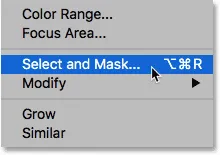
Tieni premuto Maiusc mentre vai su Seleziona> Seleziona e maschera.
Invece di aprire l'area di lavoro Seleziona e maschera, Photoshop apre la finestra di dialogo Migliora bordo, proprio come avevamo fatto prima che Adobe fingesse di portarlo via. Ricorda, tuttavia, che devi prima effettuare una selezione iniziale, altrimenti Photoshop aprirà comunque Seleziona e maschera. Per un'esercitazione dettagliata su come utilizzare Refine Edge, vedere Selezione dei capelli con Refine Edge:
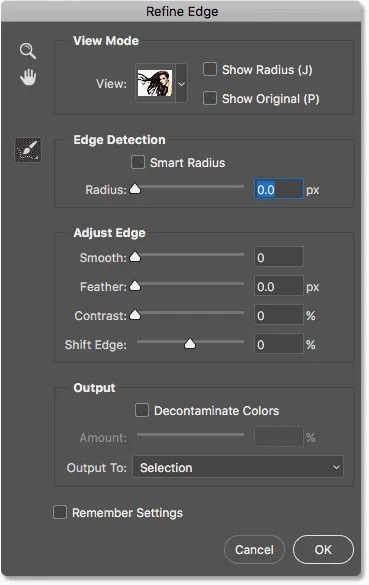
L'amatissimo comando Refine Edge non è mai stato lontano.
Correlati: seleziona il soggetto con ONE CLICK in Photoshop CC 2018!
E lì ce l'abbiamo! Ecco come riportare il comando Refine Edge in Photoshop CC 2018! E a proposito di CC 2018, assicurati di consultare la nostra guida dettagliata per l'apprendimento del nuovo strumento Penna per curvatura e come migliorare le tue immagini in CC 2018 con risultati sorprendenti! Oppure visita la nostra sezione Nozioni di base su Photoshop per ulteriori tutorial!